Shopify Электронный маркетинг: как создать свою первую кампанию
Опубликовано: 2022-07-07Для продавцов Shopify электронный маркетинг позволяет отправлять информационные бюллетени, квитанции, рекламные акции и транзакционные электронные письма, такие как восстановление брошенной корзины или приветственные сообщения. Но для Shopify существует множество приложений для маркетинга по электронной почте, и вы можете не знать, как их эффективно настроить. Вот почему так важно научиться создавать маркетинговую кампанию по электронной почте в Shopify .
В этом подробном пошаговом руководстве вы узнаете, как именно начать работу с маркетингом по электронной почте на Shopify с помощью стороннего приложения (Sendinblue) или официальной службы электронной почты Shopify.
Shopify электронный маркетинг: какие у вас есть варианты
Есть два основных подхода к электронному маркетингу Shopify:
- Вы можете использовать стороннюю службу маркетинга по электронной почте, которая интегрируется с Shopify. Цена и возможности будут зависеть от сервиса.
- Вы можете использовать приложение Shopify Email Marketing, которое исходит непосредственно от команды Shopify. Вы получаете определенное количество бесплатных отправлений каждый месяц (10 000 электронных писем), а затем вы будете платить 0,001 доллара США за каждое электронное письмо сверх этого.
В этом посте мы покажем вам, как работают оба варианта.
В качестве стороннего метода мы рекомендуем Sendinblue. Он предлагает красивые шаблоны, бесшовную интеграцию с Shopify, автоматизацию электронной коммерции, отслеживание, сегментацию и различные интеграции для создания списков контактов.
Это также фактический инструмент электронного маркетинга, который мы используем здесь, в Themeisle — вы можете узнать больше в нашем практическом обзоре Sendinblue.
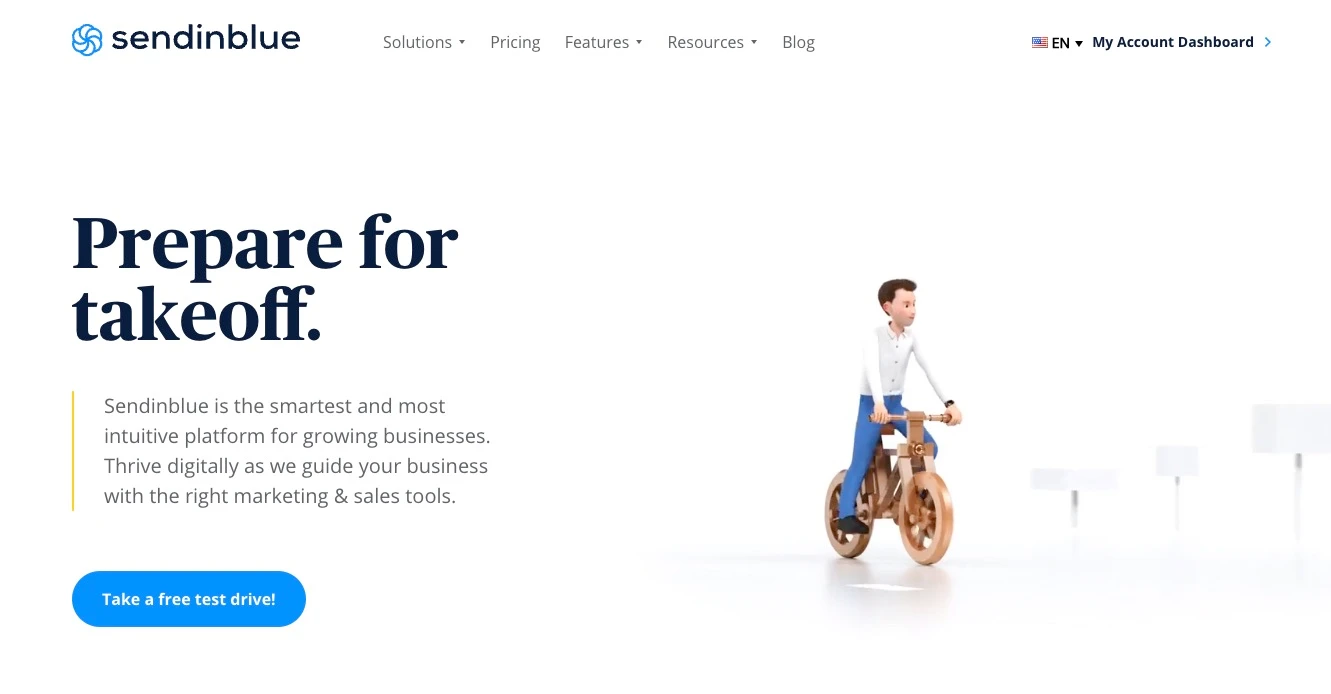
Shopify Электронная почта также является хорошим вариантом. Он встроен в Shopify и предлагает фирменные электронные письма с шаблонами, сегментацией, отслеживанием и многим другим.
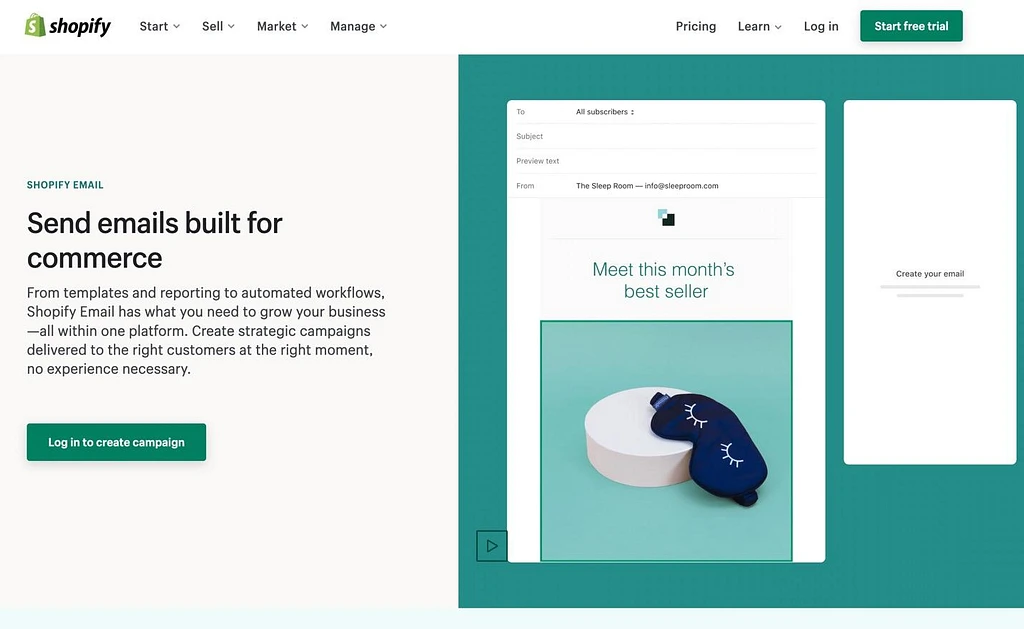
Хотя мы уверены, что Sendinblue и Shopify Email соответствуют большинству требований, у нас также есть список лучших инструментов электронного маркетинга для Shopify, в котором рассказывается о других жизнеспособных альтернативах, таких как:
- Всенаправленный
- тайный
- Клавио
- Сегуно
Целесообразно протестировать их все на тот случай, если вы обнаружите, что какой-то один интерфейс работает для вас лучше. С учетом сказанного продолжайте читать, чтобы узнать, как создать маркетинговую кампанию Shopify по электронной почте с нашими лучшими вариантами: Sendinblue и Shopify Email.
Как создать маркетинговую кампанию по электронной почте в Shopify (2 лучших метода)
Для этих двух методов — с использованием Sendinblue и Shopify Email — мы рассмотрим:
- Как создавать списки контактов
- Как сегментировать
- Выбор шаблонов
- Создание, брендинг и настройка электронных писем
- Автоматизация таких процессов, как квитанции и электронные письма о восстановлении брошенной корзины
- Синхронизация контактов с вашим сайтом Shopify
Если вы еще не настроили свой реальный магазин Shopify, вам нужно сделать это, прежде чем продолжить. Вы можете следовать нашему руководству по Shopify, чтобы узнать, как это сделать.
Способ 1: Sendinblue с Shopify
Вот что вам нужно для создания маркетинговой кампании по электронной почте с помощью Sendinblue и Shopify:
- Активная учетная запись Shopify или пробная версия.
- Активная учетная запись Sendinblue или пробная версия
- Приложение Sendinblue Shopify установлено в вашем магазине Shopify
Когда все это будет готово, пришло время провести маркетинговую кампанию по электронной почте.
- Шаг 1. Создайте список и импортируйте контакты.
- Шаг 2. Используйте готовый список Shopify для лучшей синхронизации.
- Шаг 3 : Добавьте форму подписки в Shopify
- Шаг 4. Рассмотрите возможность сегментации
- Шаг 5. Создайте маркетинговую кампанию Shopify по электронной почте в Sendinblue.
- Шаг 6. Настройте автоматизацию электронной торговли.
Шаг 1. Создайте список и импортируйте контакты
Сразу после добавления приложения Sendinblue в Shopify приложение синхронизирует ваши текущие контакты между двумя платформами. Таким образом, у вас есть все контакты Shopify в Sendinblue, и наоборот.
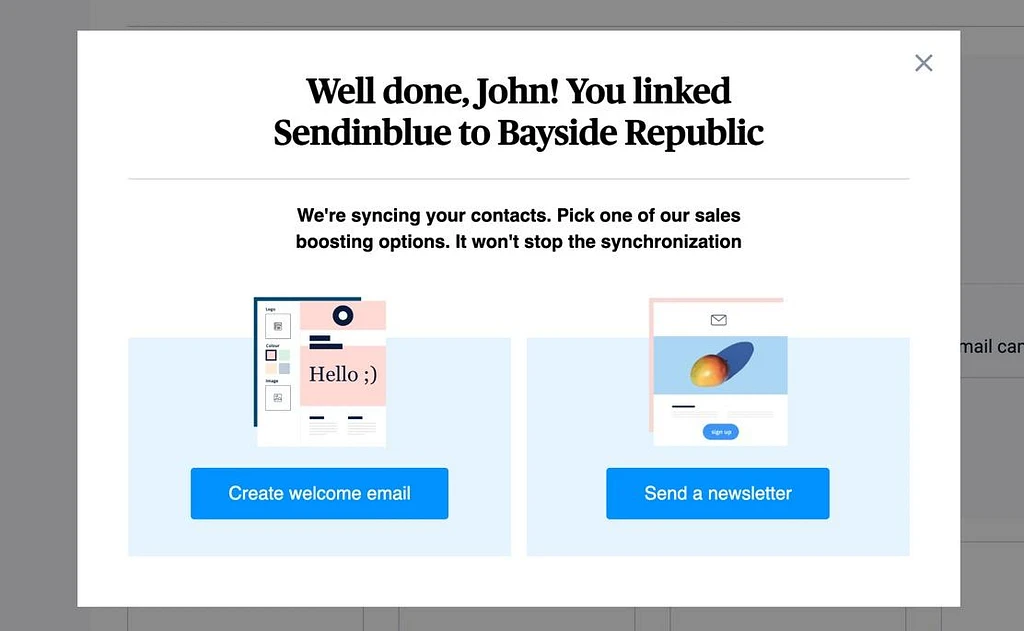
Но вы также захотите импортировать контакты из любых других источников, которые у вас могут быть, и создать основной список контактов в Sendinblue (возможно, несколько списков для сегментации).
Для этого перейдите в « Контакты » на панели инструментов Sendinblue. Выберите одну из этих кнопок:
- Импортировать контакты
- Создать контакт
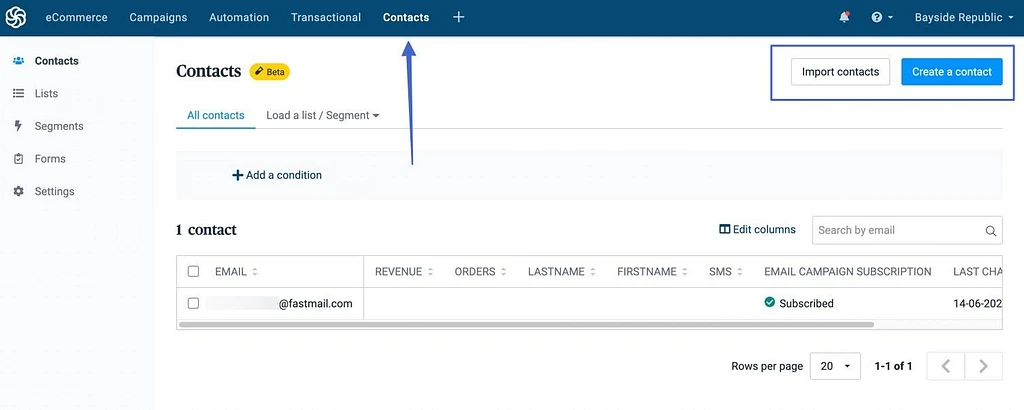
Кнопка « Импорт продуктов » позволяет добавлять контакты путем загрузки файла или копирования и вставки из другой программы.
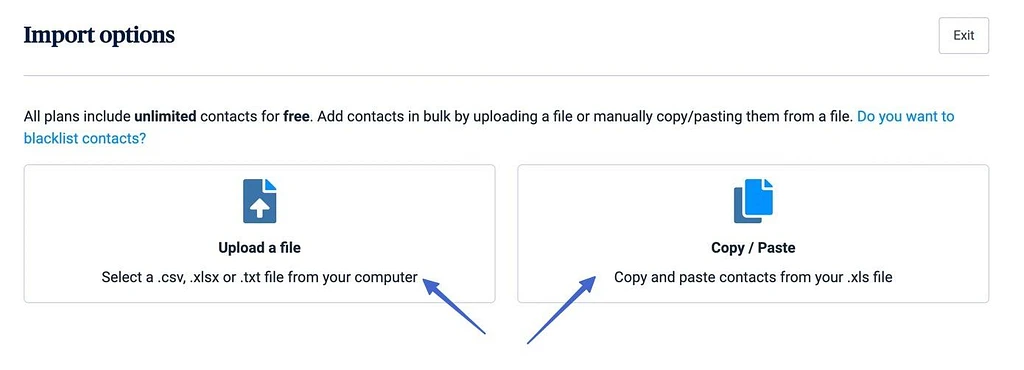
Кнопка « Создать контакт » показывает форму для ручного ввода контактной информации и сохранения ее в вашем списке.
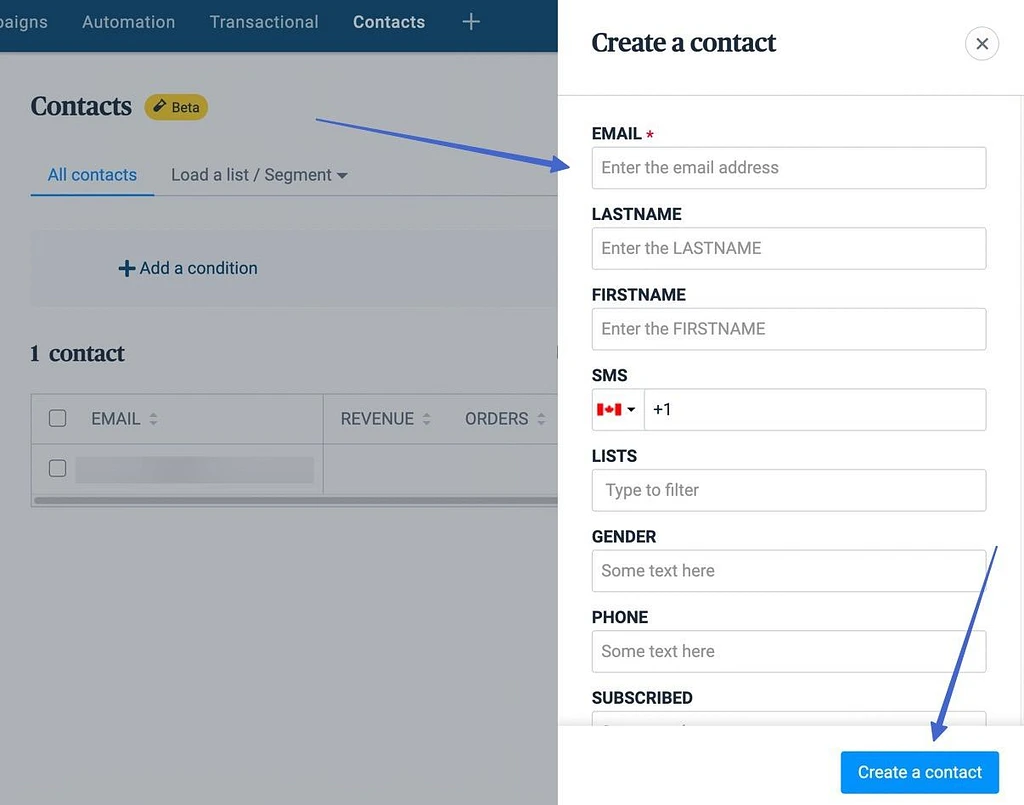
Когда вы добавляете контакты или когда люди подписываются на ваш сайт Shopify, основной список контактов синхронизируется и обновляется в Sendinblue, где вы можете видеть всю контактную информацию, статусы подписки и активность.
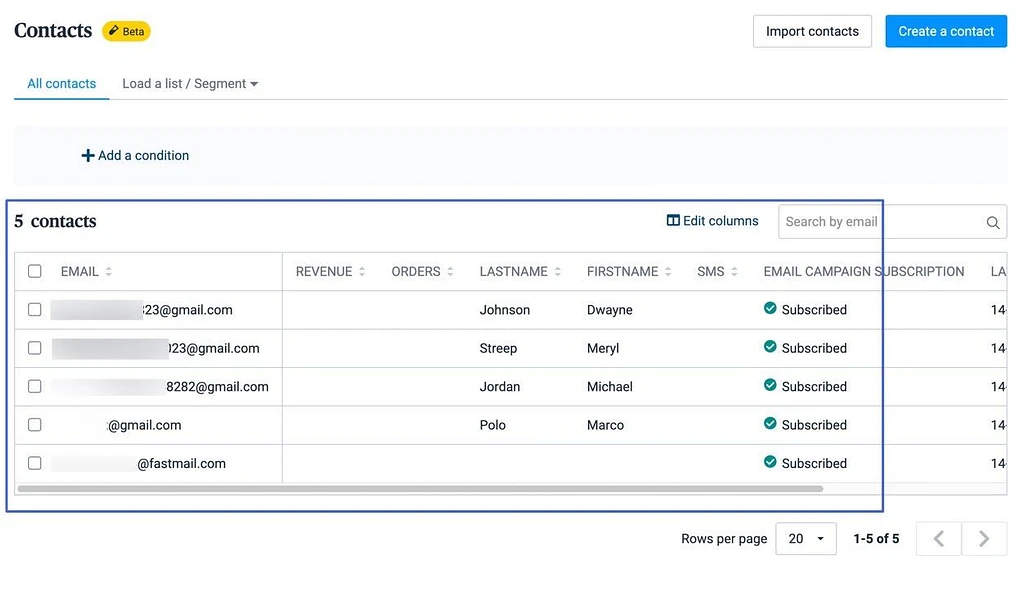
Шаг 2: Используйте готовый список Shopify для лучшей синхронизации
В Sendinblue список « Все контакты » — это просто общая коллекция всех ваших адресов электронной почты. Вы должны создать список, чтобы получать подписки из Shopify и для более сильной организации.
Один из способов сделать это — перейти в « Контакты» > «Списки» > «Добавить новый список» в Sendinblue.
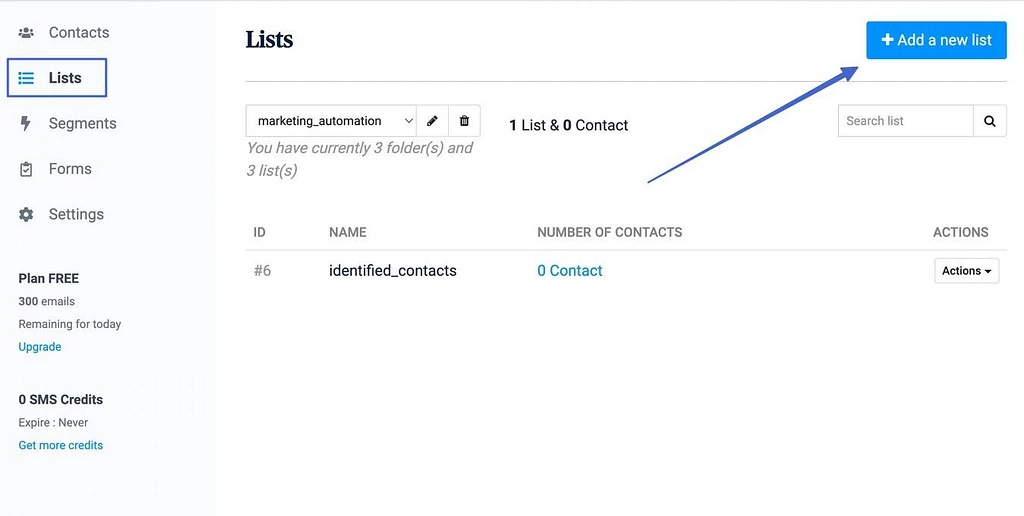
Однако мы рекомендуем придерживаться предварительно составленного списка Shopify , который уже добавлен в вашу учетную запись Sendinblue после установки приложения Sendinblue. Этот список синхронизирует две платформы.
Итак, перейдите на общую страницу контактов , затем выберите все контакты, которые вы хотите переместить в список Shopify . Нажмите кнопку « Добавить в список» .

Проверьте список Shopify (Интеграции) и нажмите « Добавить ».
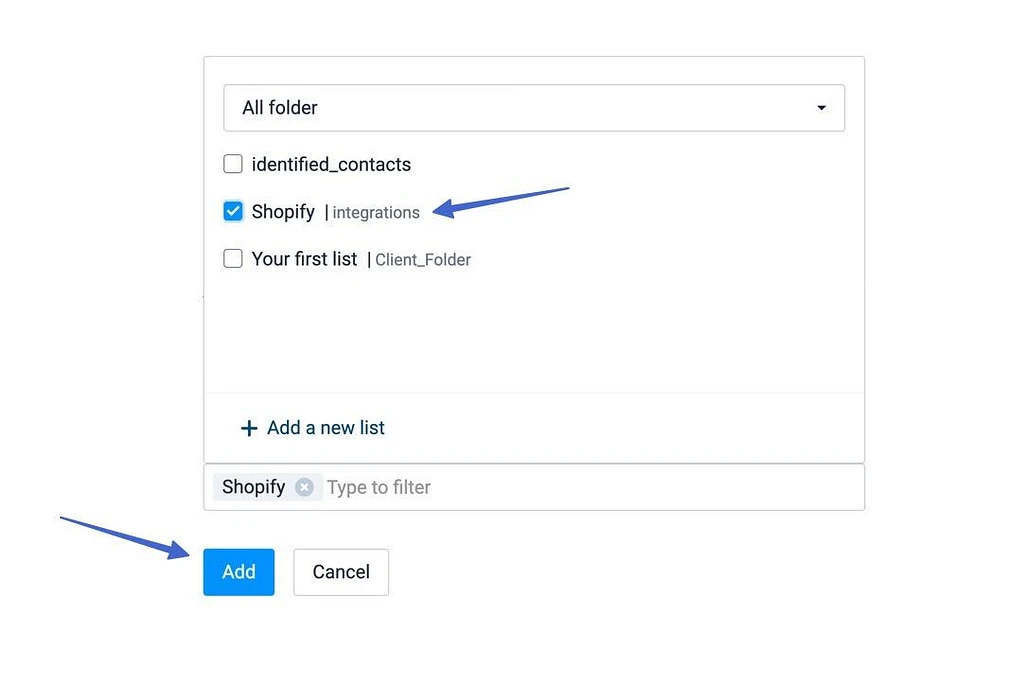
Теперь в списке Shopify есть эти контакты.
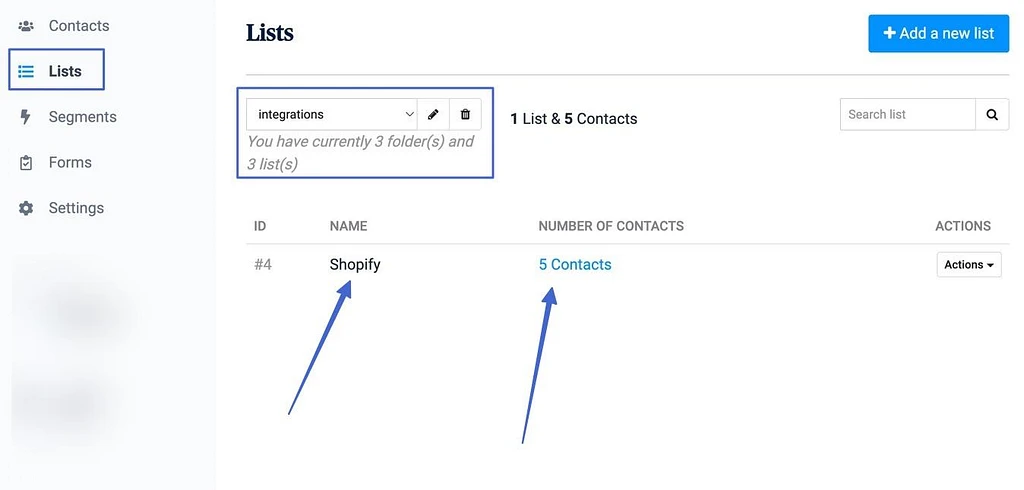
Шаг 3: Добавьте форму подписки в Shopify
Благодаря интеграции Shopify/Sendinblue все формы, которые вы добавляете в магазин Shopify, отправляют все данные в ваш предварительно созданный список Shopify на Sendinblue. Это упрощает задачу, поэтому все, что вам нужно сделать, это добавить форму в Shopify или проверить, есть ли она в вашей теме.
Для начала перейдите в « Темы» > «Настроить» в Shopify. Прокрутите свою тему, чтобы найти уже добавленные формы подписки. Например, их часто можно найти в нижнем колонтитуле.
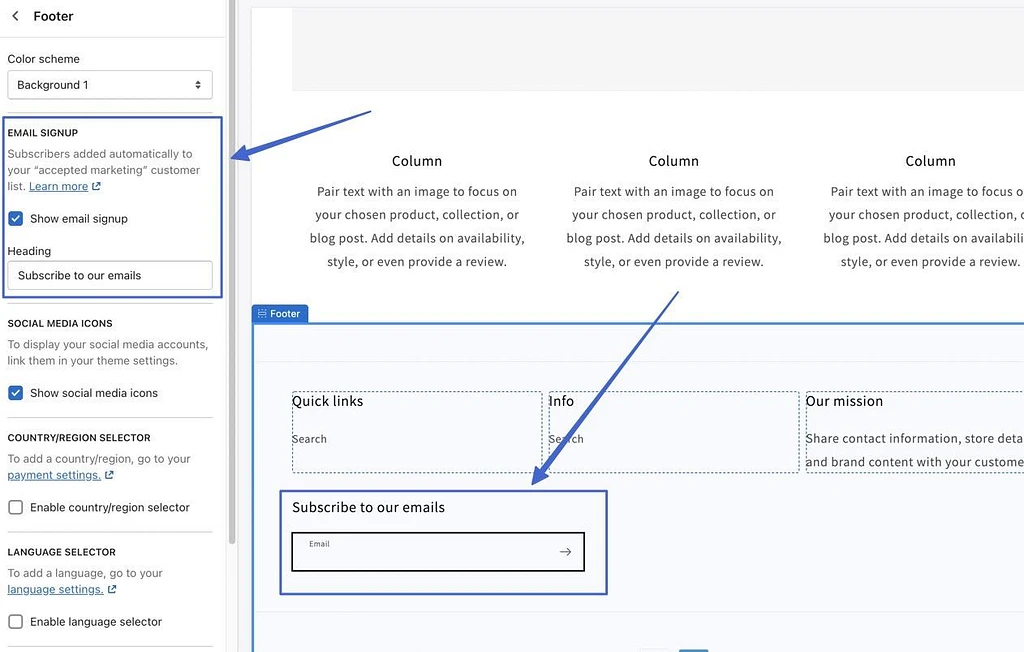
Вы также можете вставить форму регистрации по электронной почте, нажав кнопку « Добавить раздел » в любом месте редактора Shopify с перетаскиванием. Выберите модуль подписки по электронной почте .
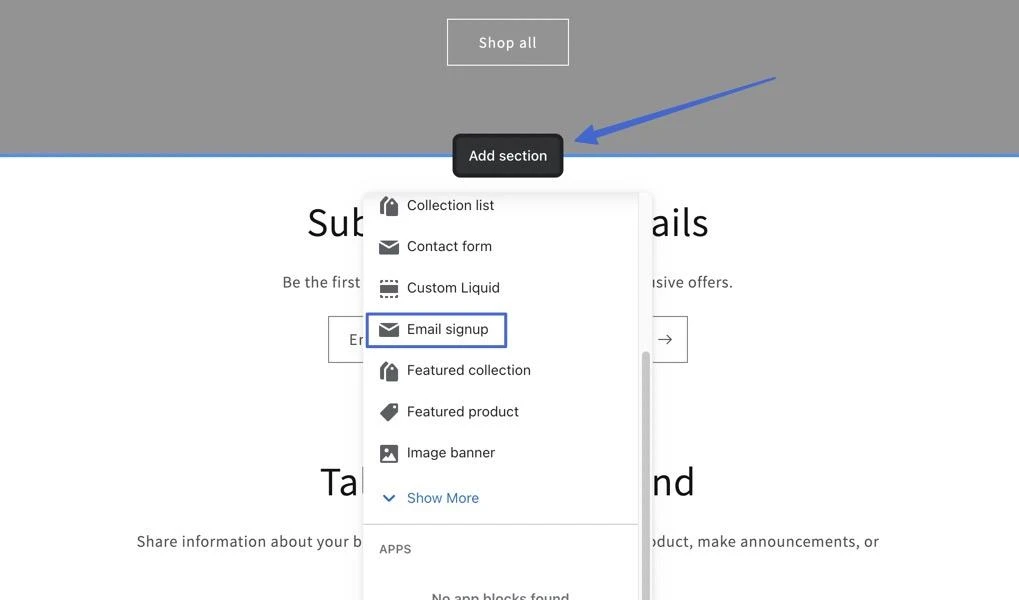
Вы можете настроить стиль формы и тип собираемой информации.
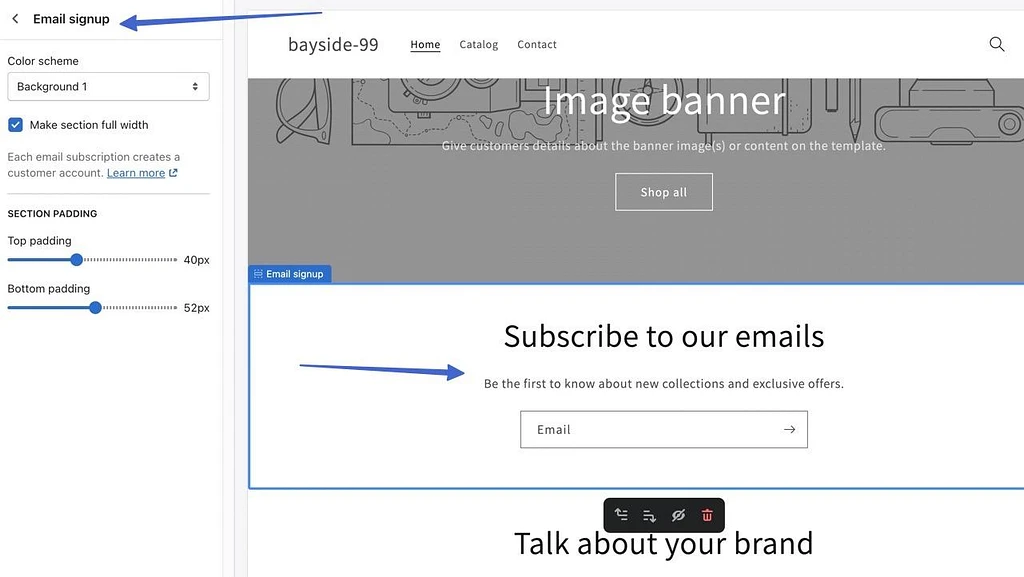
Теперь, когда клиент вводит свой адрес электронной почты или после того, как он оформляет заказ в Shopify, происходит несколько вещей:
- Они добавлены в качестве клиента в Shopify
- Они добавляются в качестве контакта в список Sendinblue Shopify .
- Они помечены как «Подписаны » в Sendinblue, чтобы получать все ваши сообщения электронной почты.
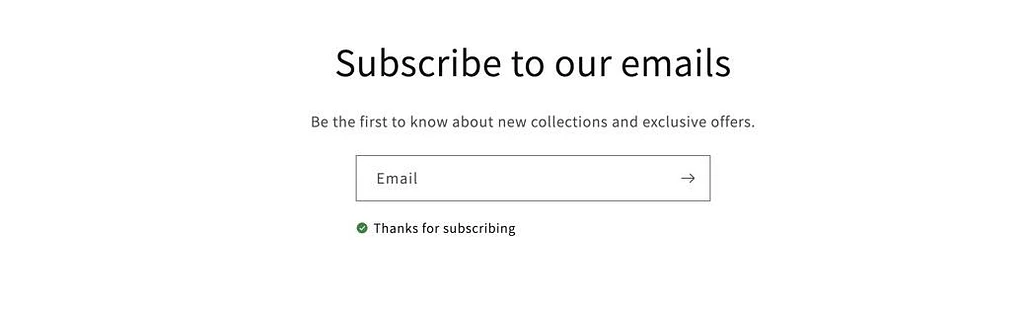
Каждый новый контакт попадает прямо в список Shopify , и вам не нужно вручную связывать формы из Shopify с Sendinblue.
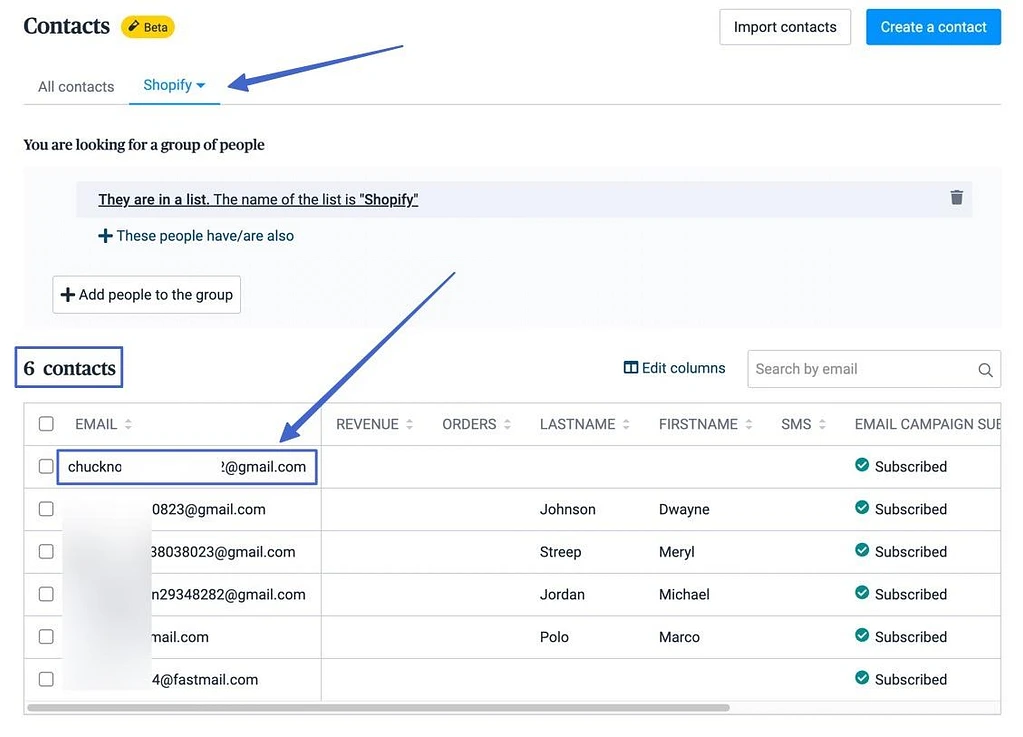
Шаг 4. Рассмотрите возможность сегментации
Еще один способ лучше ориентироваться на рынок с помощью электронных писем и организовывать свои кампании — создавать сегменты. Сегменты отличаются от списков тем, что они используют интеллектуальную логику и условия вместо ручного создания администратором.
Чтобы создать сегмент, перейдите в «Контакты» > «Сегменты» > «Создать сегмент» .
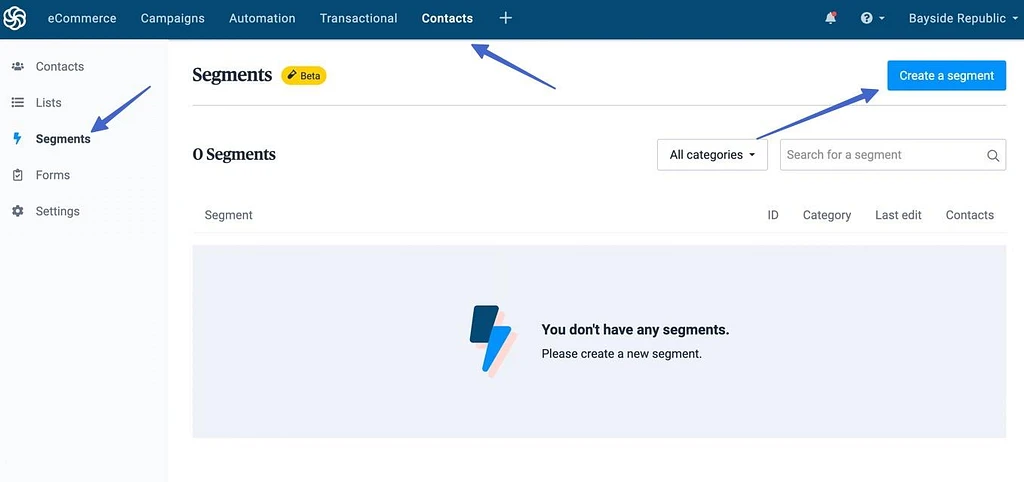
При создании сегмента используйте раскрывающийся список « Выбрать условие », чтобы выбрать свойства и события, которые должны произойти, чтобы контакт был помещен в сегмент.
Например, вы можете отправить контакт в сегмент только в том случае, если он нажал ссылку в электронном письме или если он принадлежит к определенному полу или возрасту.
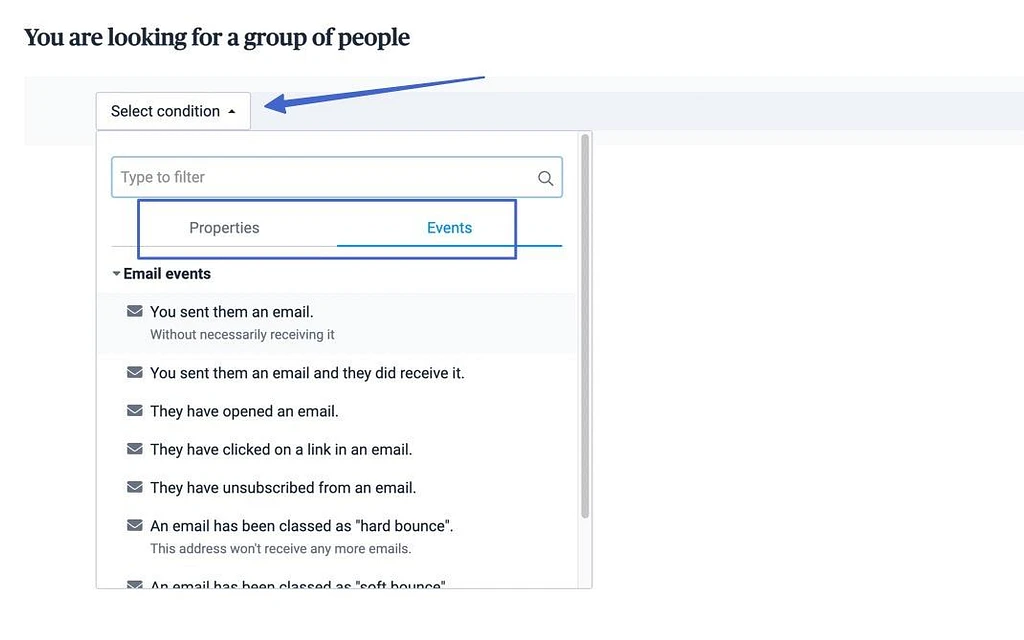
Имейте в виду, что сегменты обычно требуют сбора дополнительных данных в ваших формах; если вы хотите сегментировать по полу, вы должны указать это в своих формах.
Шаг 5: Создайте маркетинговую кампанию Shopify по электронной почте в Sendinblue
Кампании по электронной почте предназначены для планирования ручных электронных писем, таких как рекламные акции и объявления. Они не автоматизированы, как рабочие процессы или транзакционные электронные письма.
Чтобы начать кампанию, нажмите «Кампании» > «Создать кампанию по электронной почте» .
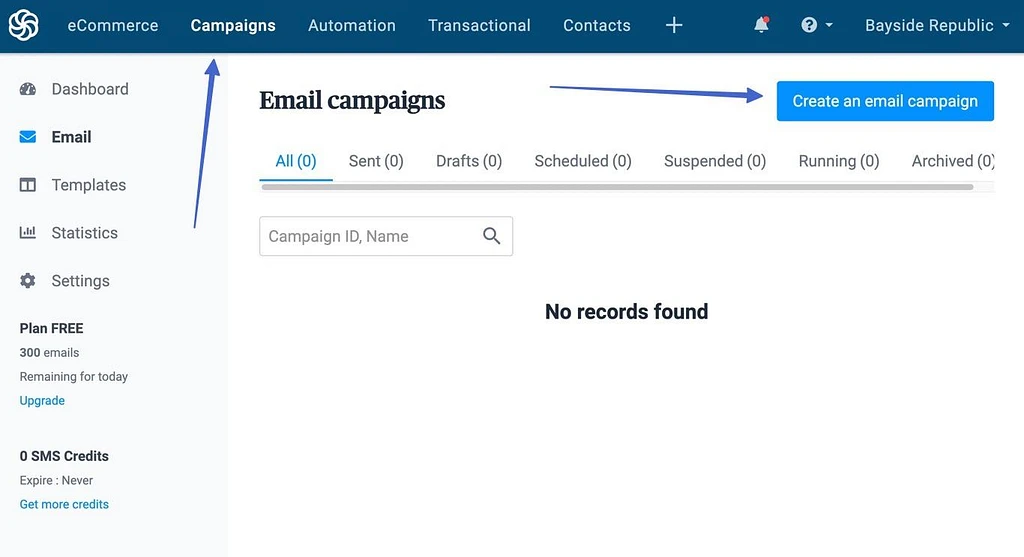
Выберите Обычный или A/B-тест (отлично подходит для оценки того, какие типы дизайна или темы электронной почты работают лучше всего), затем введите название кампании для собственной справки. Нажмите кнопку « Создать кампанию» , чтобы продолжить.
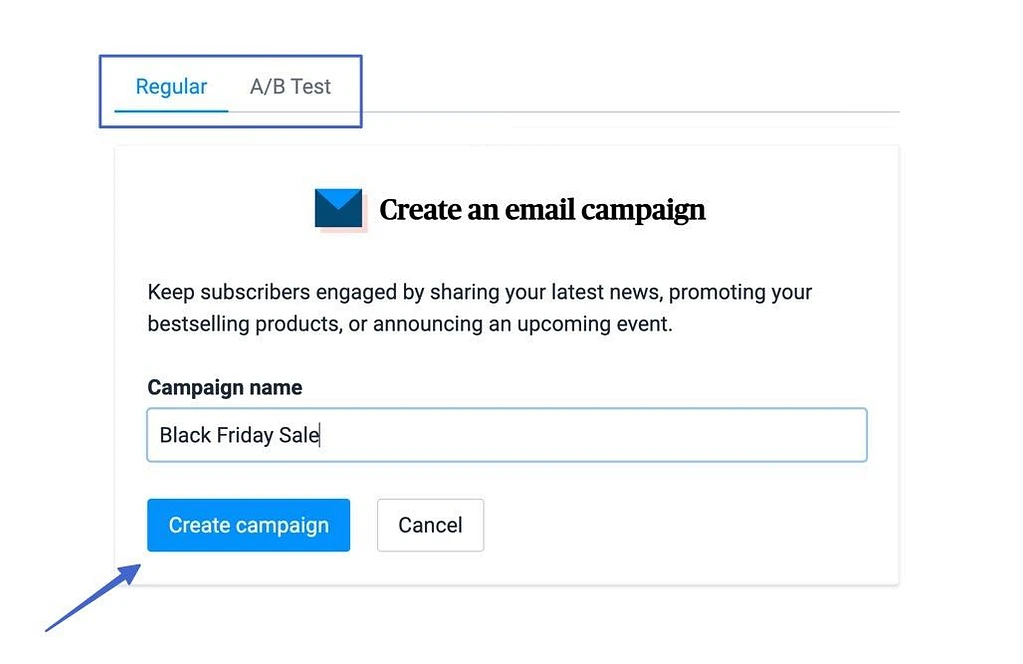
Затем вам будет представлен список шагов для завершения кампании. Первый — это раздел « От », где вы заполняете:
- Адрес электронной почты, который вы хотите показать в поле « От ».
- Имя , которое вы хотели бы видеть в почтовых ящиках (скорее всего, название вашей компании)
Нажмите Сохранить .
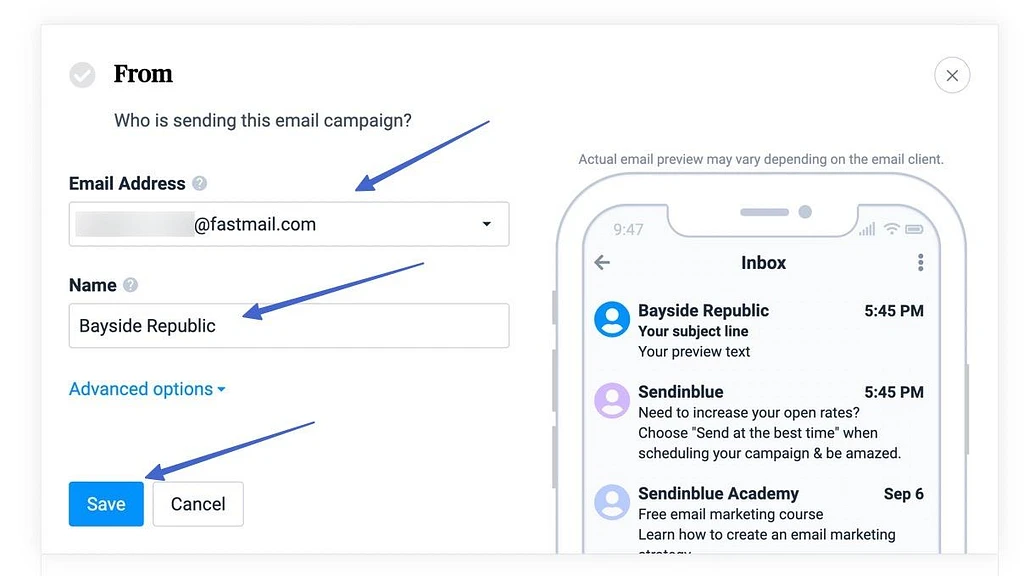
В разделе « Кому » спрашивается, кому вы хотите отправить рассылку. Выберите списки или сегменты . В поле « Отправить » найдите и вставьте список, наиболее подходящий для этой кампании. Мы рекомендуем придерживаться списка Shopify , так как он легко синхронизируется с вашим магазином.
Посмотрите, сколько получателей получат электронное письмо, чтобы убедиться, что у вас правильные настройки. Нажмите Сохранить , чтобы продолжить.
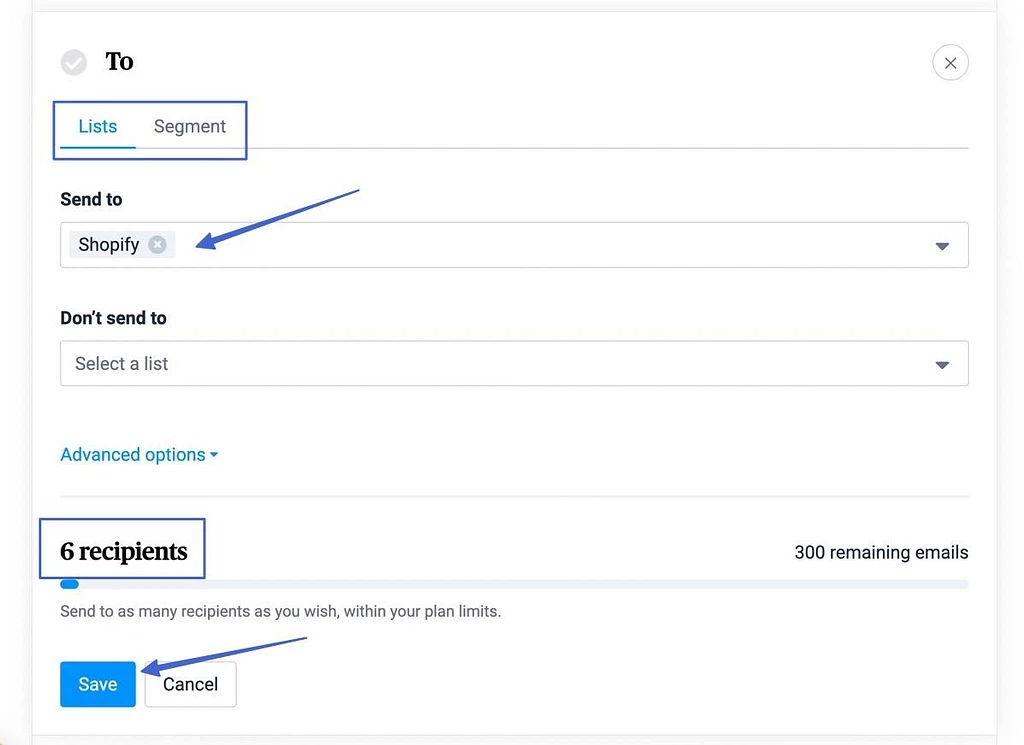
Затем введите строку темы и текст предварительного просмотра . Они появляются в почтовых ящиках клиентов и первыми убеждают их открыть письмо — так что заставьте их считаться!
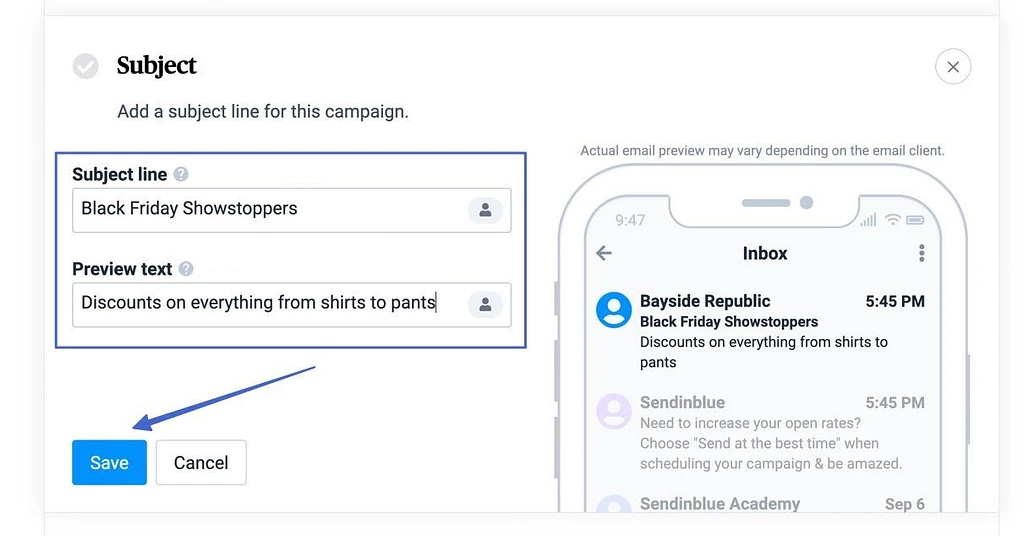
На следующем шаге вам будет предложено выбрать шаблон.

Используйте фильтры:
- Макеты: форматированные макеты без какого-либо дизайна (отлично подходят для брендинга вашей электронной почты)
- Галерея шаблонов: полностью разработанные шаблоны для определенных случаев (лучше всего для наименьшего объема работы)
- Мои шаблоны: шаблоны, которые вы сохранили сами
- Кампании: позволяет дублировать прошлую кампанию
- Создайте свой собственный код: хорошо, если вы кодер или собираетесь перенести код из стороннего шаблона.
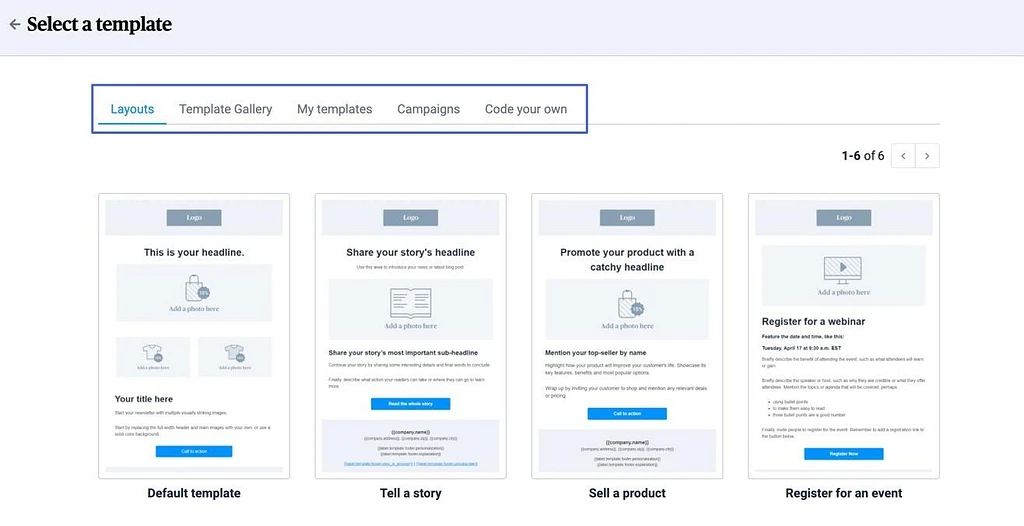
Мы рекомендуем вам в основном использовать макеты и галерею шаблонов .
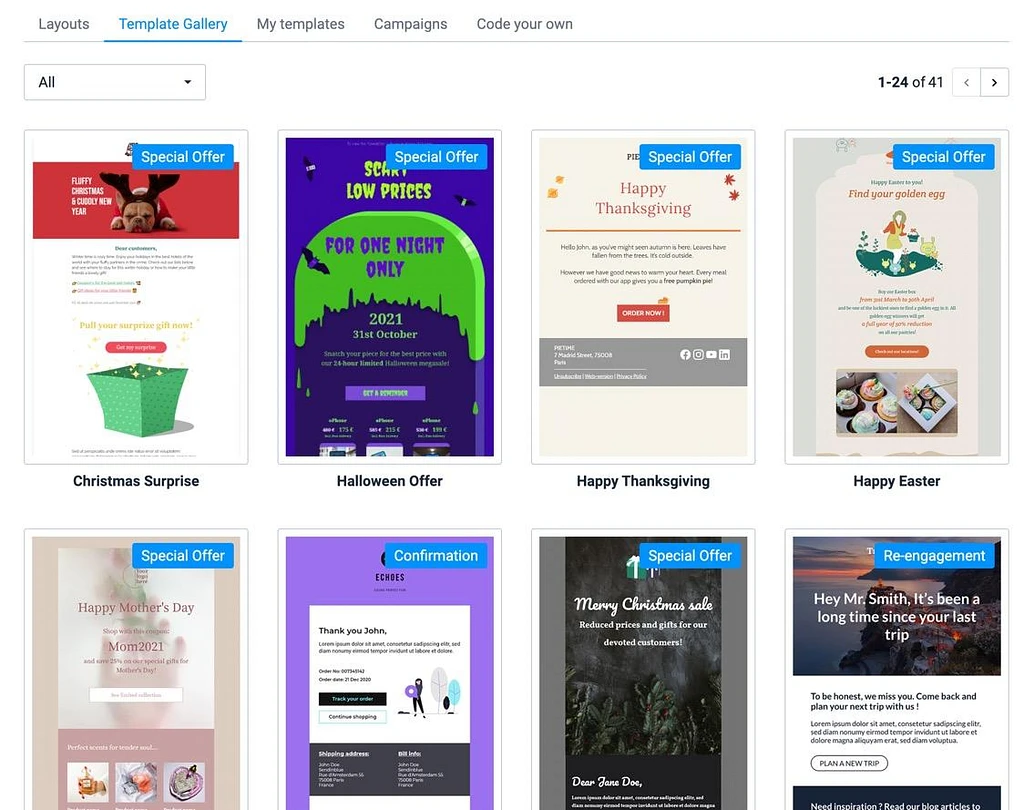
Щелкните фильтры, чтобы найти наиболее подходящие шаблоны, затем нажмите « Использовать шаблон », чтобы поместить его в редактор.
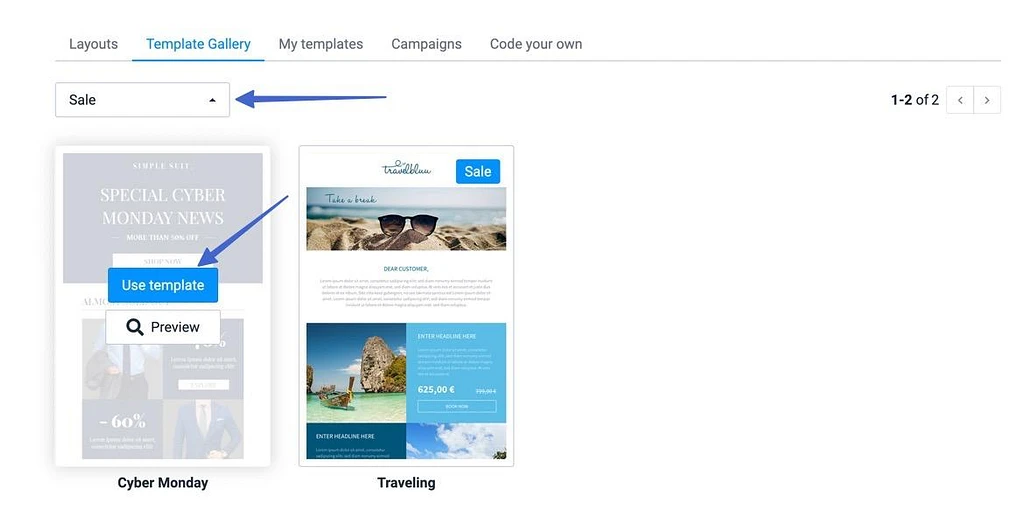
Редактор Sendinblue имеет инструменты перетаскивания, где вы можете добавлять модули слева или щелкать элементы, чтобы редактировать их.
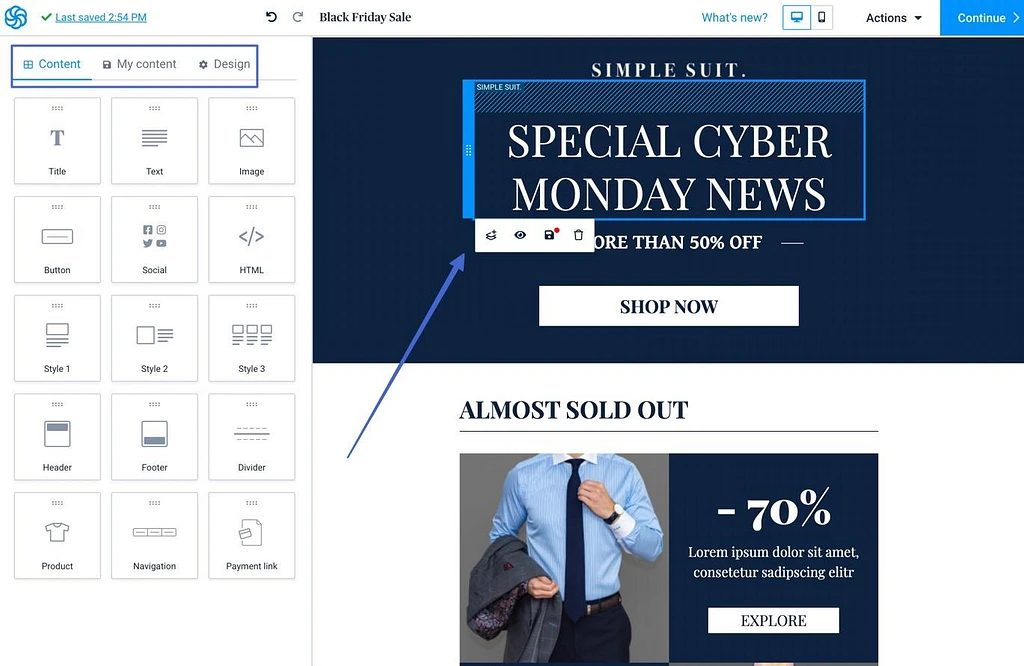
Интеграция Shopify также предлагает модуль содержимого продукта , который синхронизируется с вашим магазином.
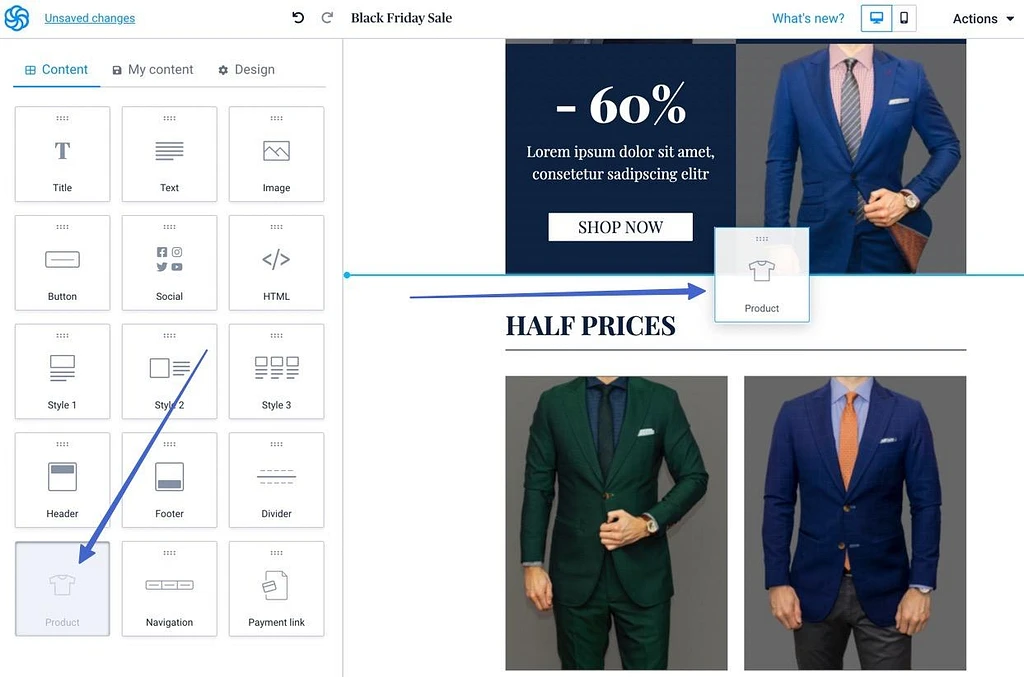
Просто добавьте модуль в кампанию по электронной почте, а затем найдите элементы, которые вы хотите поместить в электронное письмо.
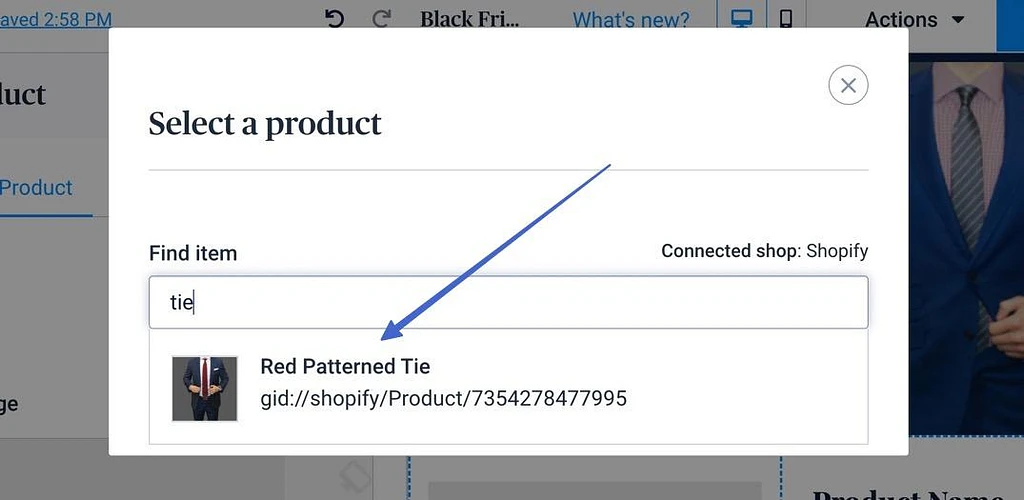
Sendinblue извлекает всю необходимую информацию, изображения и ссылки на продукт, поэтому вам не нужно добавлять продукт вручную.
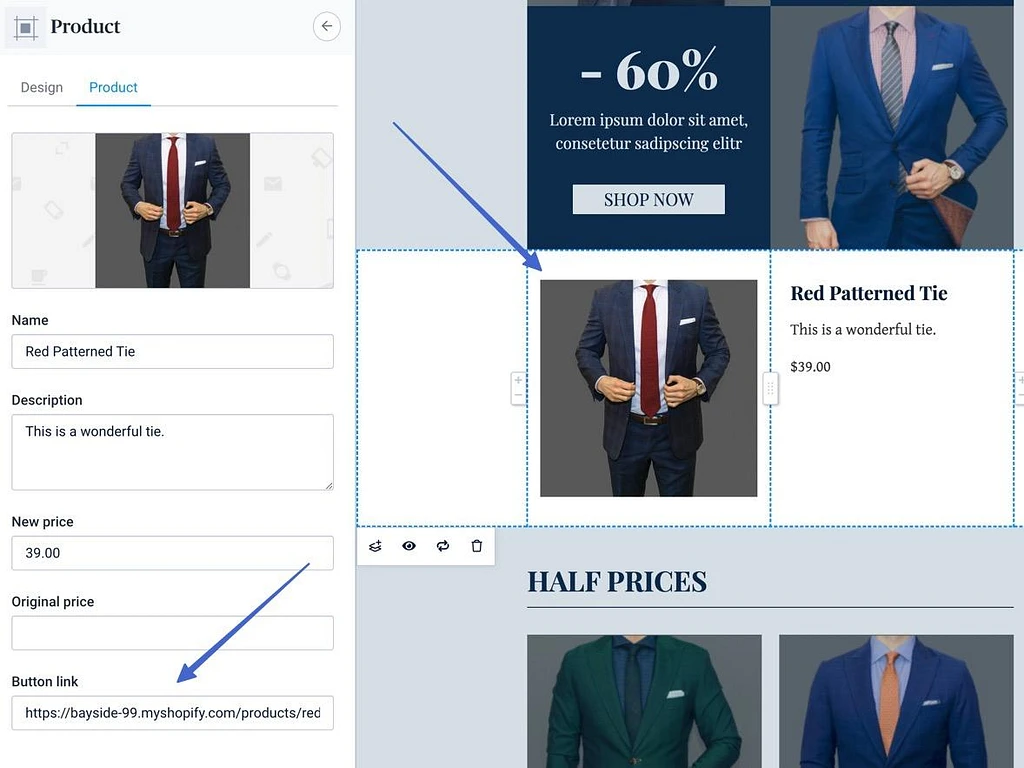
Когда вы закончите с дизайном, подтвердите изменения, затем нажмите « Просмотр и тестирование» или « Расписание ».
Кнопка « Предварительный просмотр и тестирование» позволяет просматривать электронную почту на разных устройствах и отправлять ее в свой почтовый ящик.
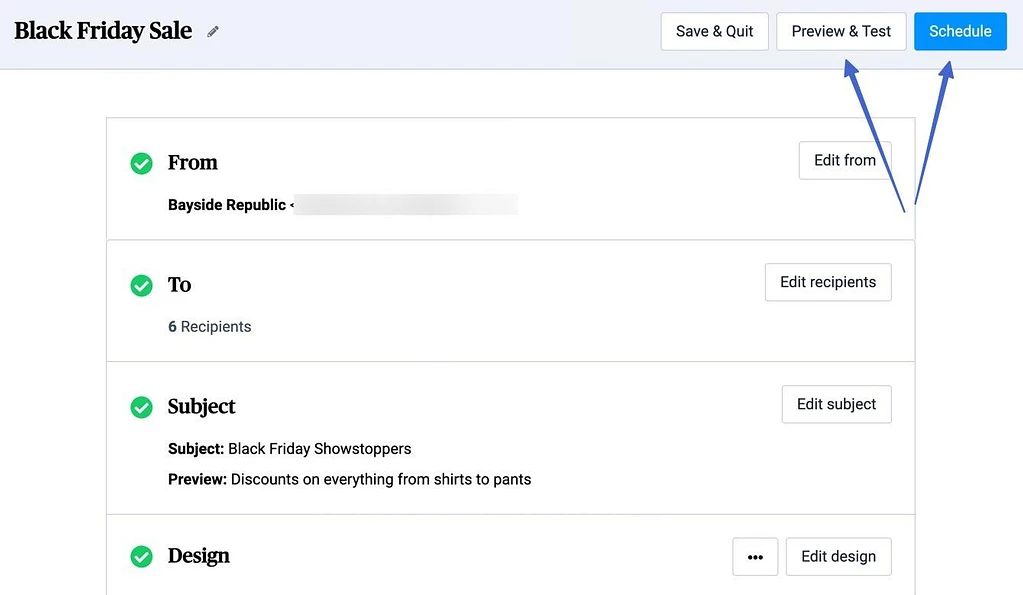
Кнопка « Расписание » предлагает следующие варианты:
- Отправить сейчас
- Расписание
- Выберите лучшее время на основе алгоритмов
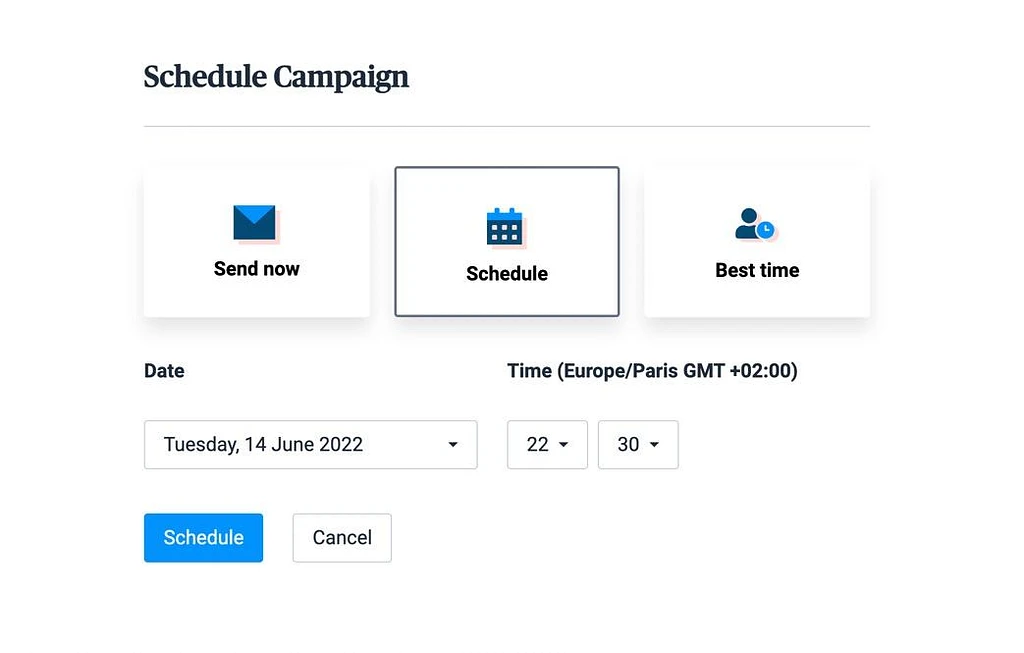
Шаг 6. Настройте автоматизацию электронной торговли
Автоматизация электронной коммерции бывает двух видов:
- Автоматизация / рабочие процессы: например, электронные письма о брошенных корзинах, покупках продуктов и событиях на веб-сайте.
- Транзакционные: например, электронные письма с квитанциями о продажах, подтверждениями отгрузки и статусами заказов.
Чтобы настроить автоматизацию/рабочие процессы, перейдите в раздел « Автоматизация» > «Создать свой первый рабочий процесс » в Sendinblue.
Вы можете выбрать готовый рабочий процесс или создать собственный. Варианты электронной коммерции включают в себя:
- Восстановление заброшенной корзины
- Покупка продукта
- Приветственное сообщение
- Маркетинговая деятельность
- События на сайте
- Посещения страниц
В этом уроке мы остановимся на создании электронного письма о брошенной корзине .
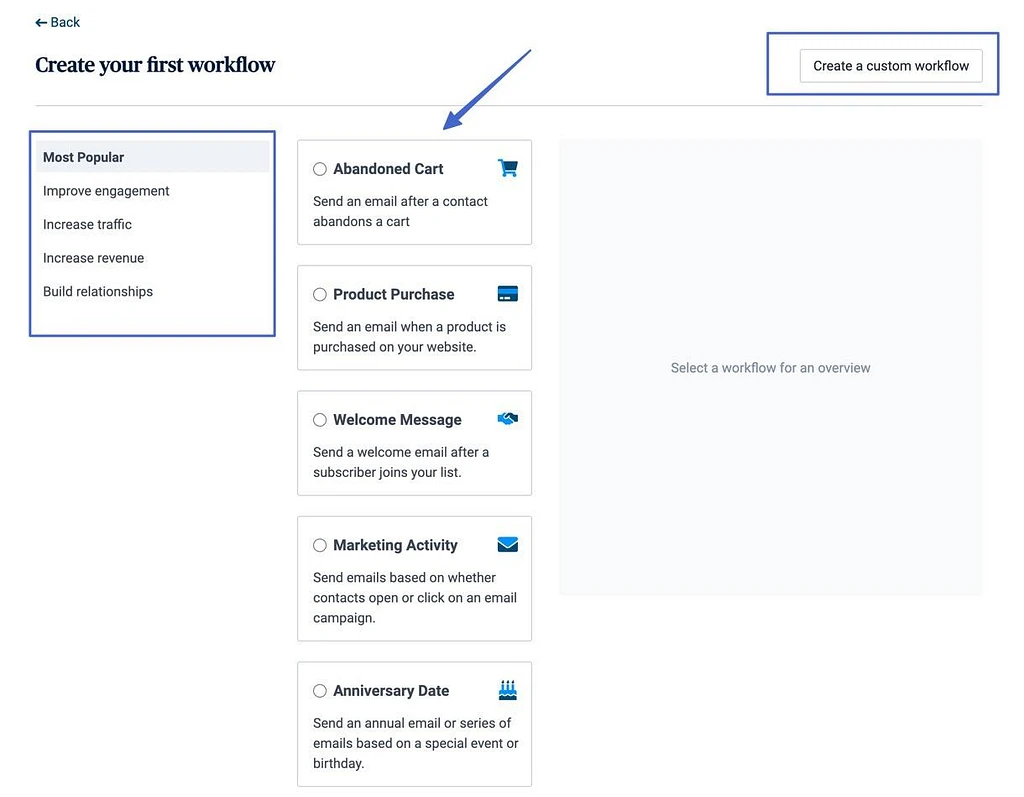
Выберите готовый рабочий процесс. Вы можете просмотреть действия, происходящие в рабочем процессе. Нажмите «Создать» , когда будете готовы.
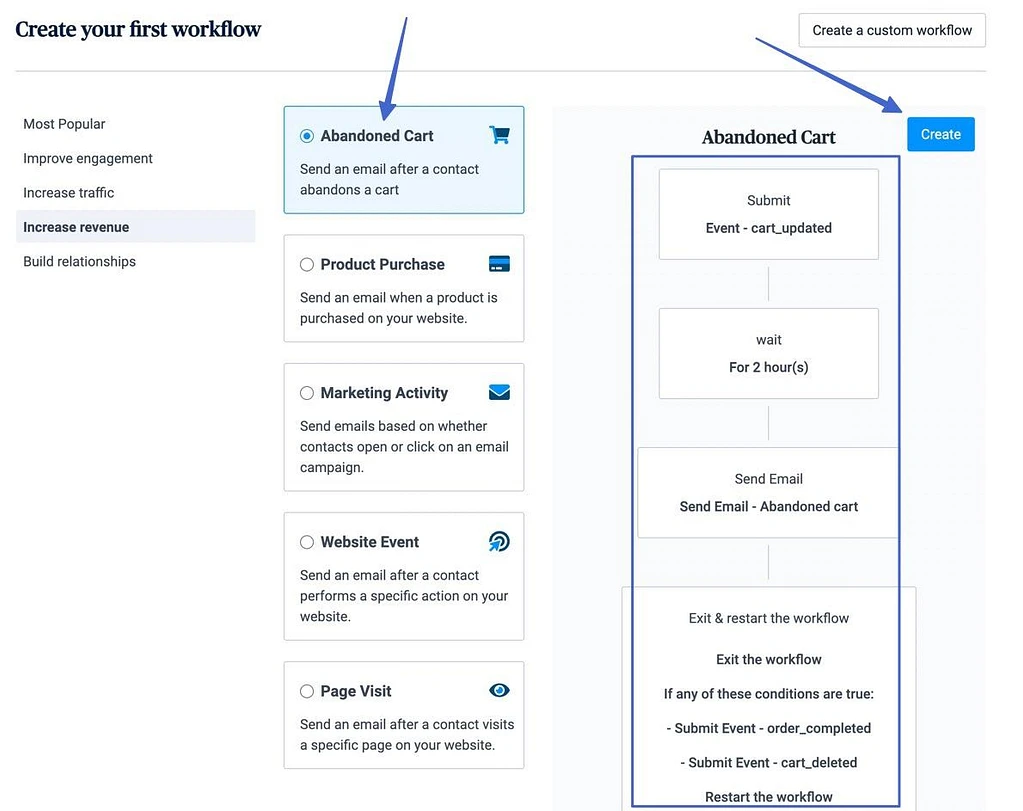
Выполните различные шаги, показанные для завершения рабочего процесса. Например, вы должны назвать некоторые действия для справки и установить период времени, который проходит перед отправкой электронного письма о брошенной корзине.
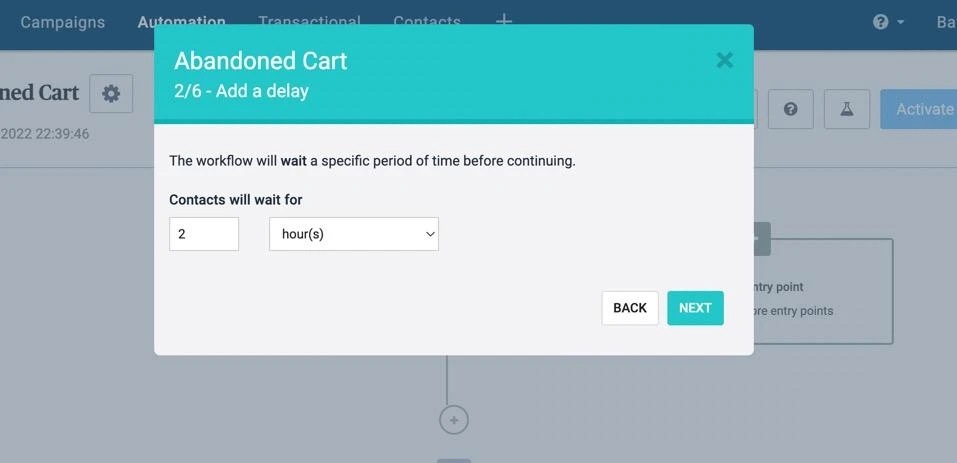
Вы увидите визуализацию рабочего процесса, которую вы можете редактировать в соответствии со своими требованиями. Нажмите кнопку « Активировать рабочий процесс» , чтобы завершить процесс.
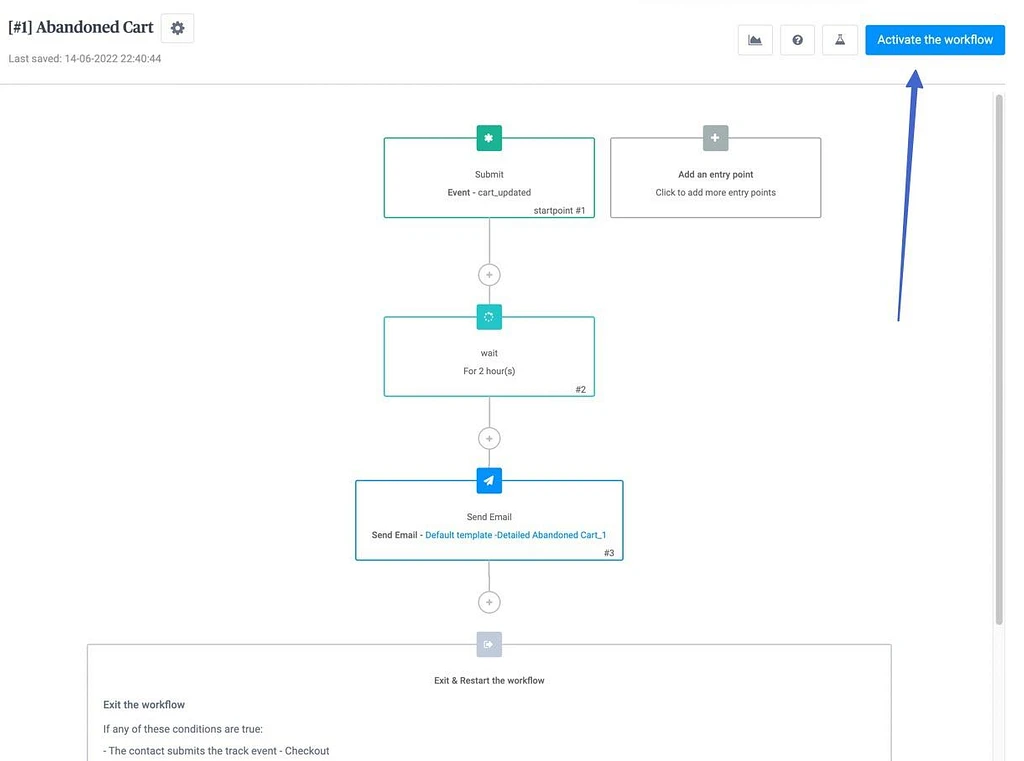
Просто убедитесь, что вы проверили, работает ли он в вашем магазине Shopify.
Наконец, можно заменить транзакционные электронные письма Shopify вашими собственными дизайнами от Sendinblue. Чтобы это произошло, перейдите на вкладку « Транзакции » в Sendinblue, а затем прочитайте шаги, чтобы реализовать их в своем магазине.
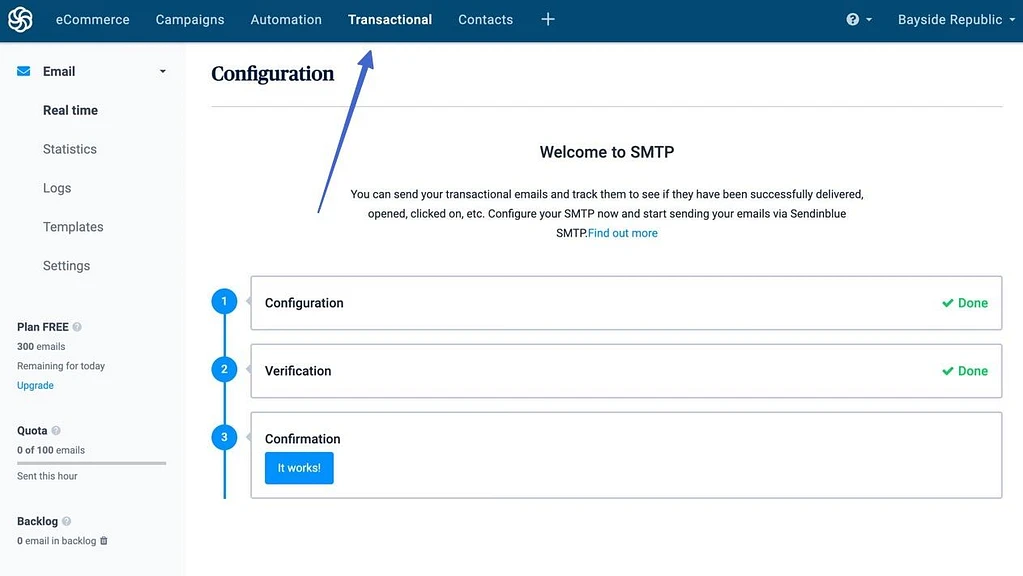
Способ 2: используйте приложение Shopify Email Marketing
Shopify Email — это приложение, которое работает прямо в панели управления Shopify. Для запуска этой установки вам понадобится:
- Активная учетная запись Shopify или пробная версия (вы должны выбрать план оплаты, чтобы фактически отправлять электронные письма)
- Приложение Shopify Email Marketing установлено в вашей учетной записи
Shopify Email позволяет бесплатно отправлять до 10 000 электронных писем в месяц с подпиской Shopify. После этого вы будете платить 0,001 доллара США за каждое электронное письмо. Таким образом, если вы отправляете 15 000 электронных писем в месяц, вам нужно будет заплатить 5 долларов за 5 000 электронных писем сверх бесплатного лимита в 10 000.
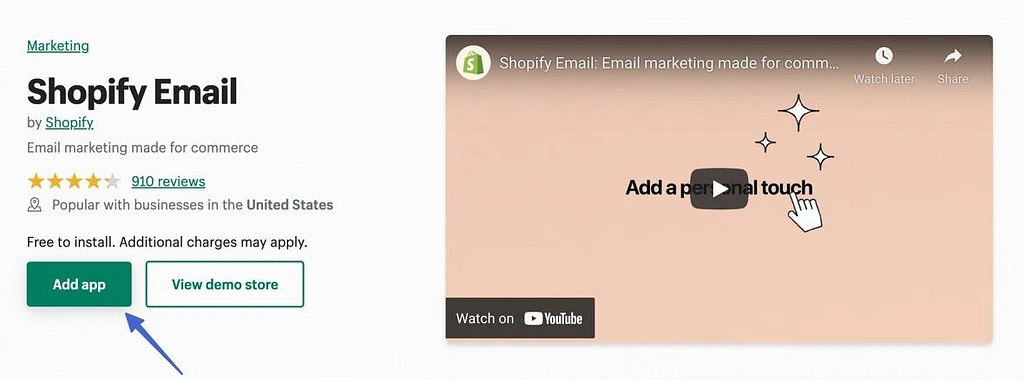
После установки вам не нужно особо беспокоиться о настройке, поскольку Shopify автоматически сделает за вас следующее:
- Помещает все подписки на формы электронной почты в список контактов
- Имеет настройки для автоматизации и рабочих процессов
- Синхронизирует продукты
- Позволяет сегментировать
Вот шаги, которые необходимо предпринять, если вы используете приложение Shopify Email Marketing:
- Шаг 1. Создайте кампанию по электронной почте.
- Шаг 2 : Выберите шаблон
- Шаг 3. Добавьте сведения о кампании, такие как подписчики, строка темы и текст предварительного просмотра.
- Шаг 4. Отредактируйте адрес электронной почты.
Шаг 1. Создайте кампанию по электронной почте
В Shopify перейдите в « Приложения» > «Shopify Email» и нажмите кнопку « Создать кампанию по электронной почте» , чтобы начать.
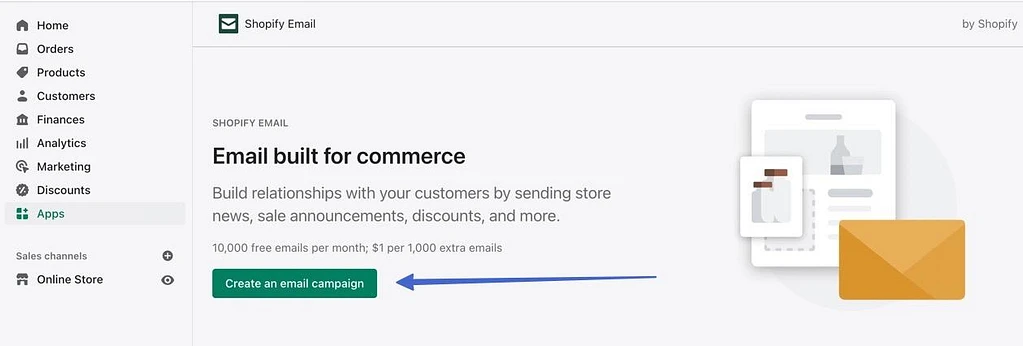
Шаг 2. Выберите шаблон
Прокрутите длинный список фирменных шаблонов от Shopify. У них есть варианты пополнения запасов продукции, предстоящих событий, новых поступлений и многого другого. На этой странице также есть кнопка в правом верхнем углу для управления брендингом всех шаблонов, чтобы он выглядел одинаково во всех электронных письмах.
Нажмите на шаблон, когда вы найдете тот, который работает.
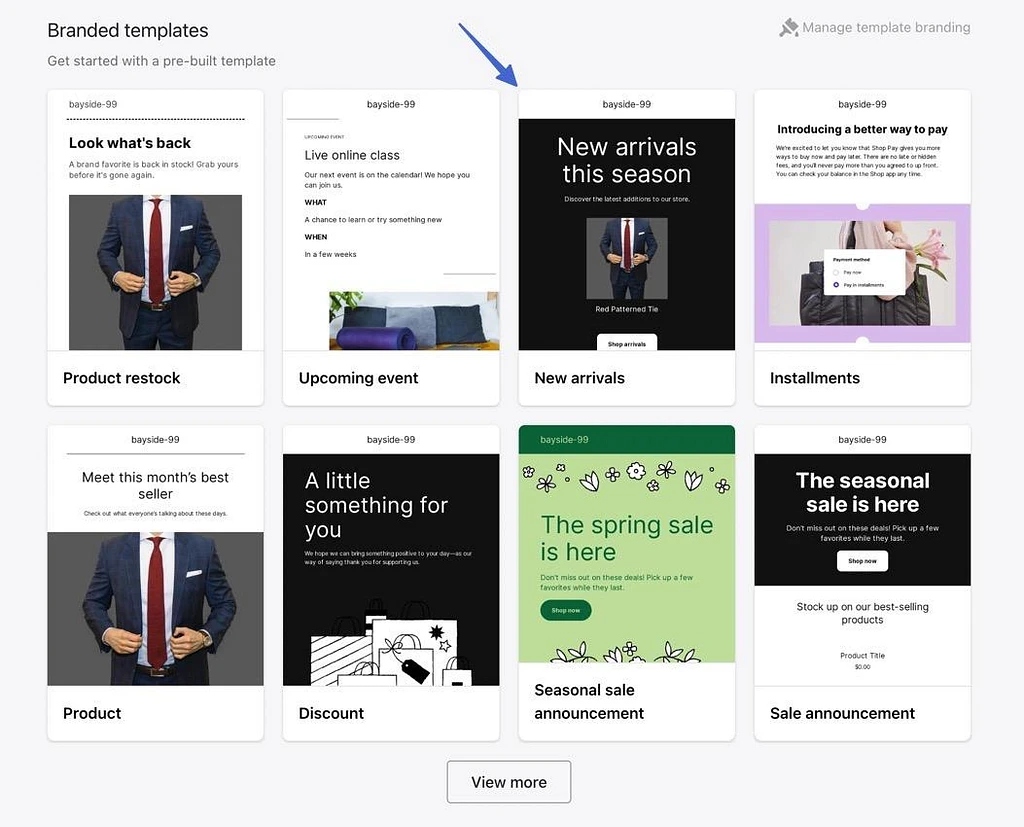
Шаг 3. Добавьте сведения о кампании, такие как подписчики, строка темы и текст предварительного просмотра.
Это приведет вас к редактору электронной кампании Shopify. Начните с выбора раскрывающегося списка « Кому ». Выберите список подписчиков или сегмент, которому вы хотите отправить.
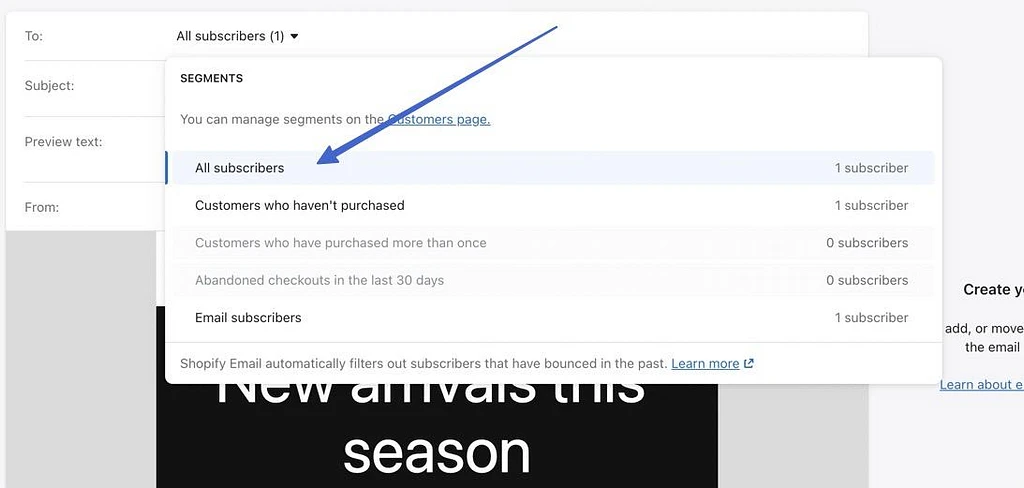
Затем заполните поля Тема и Предварительный текст . Они оба появляются в почтовых ящиках клиентов.
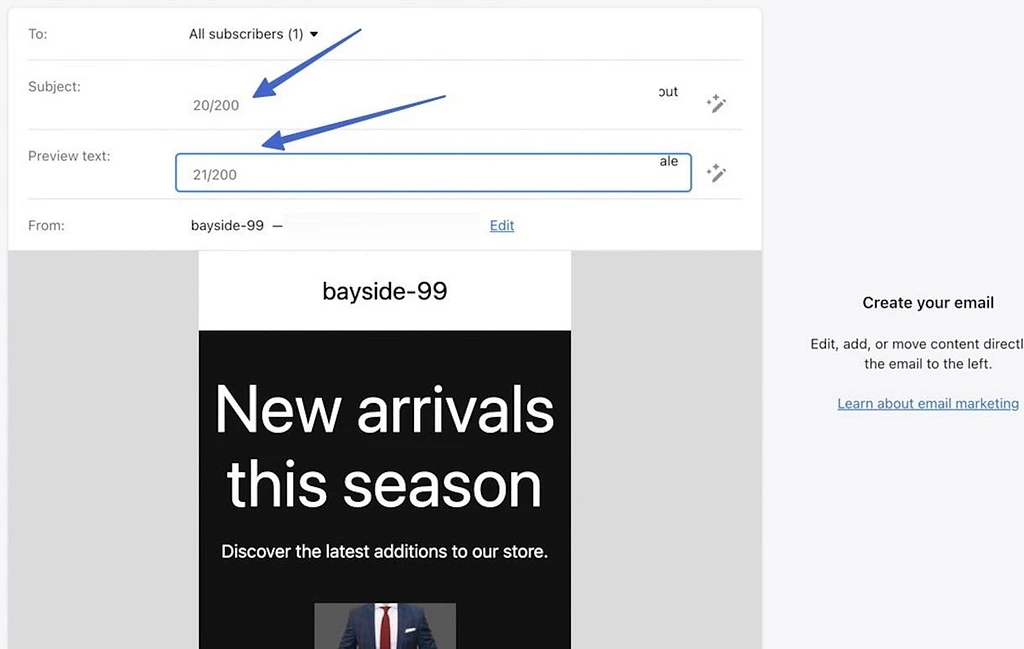
Шаг 4. Отредактируйте адрес электронной почты
Перейдите к редактору электронной почты, чтобы перетаскивать элементы, редактировать текст и настраивать параметры для каждого модуля в шаблоне. Например, вы можете загрузить новое изображение, если вам не нравится текущее, или изменить цену в зависимости от распродажи, которую вы проводите.
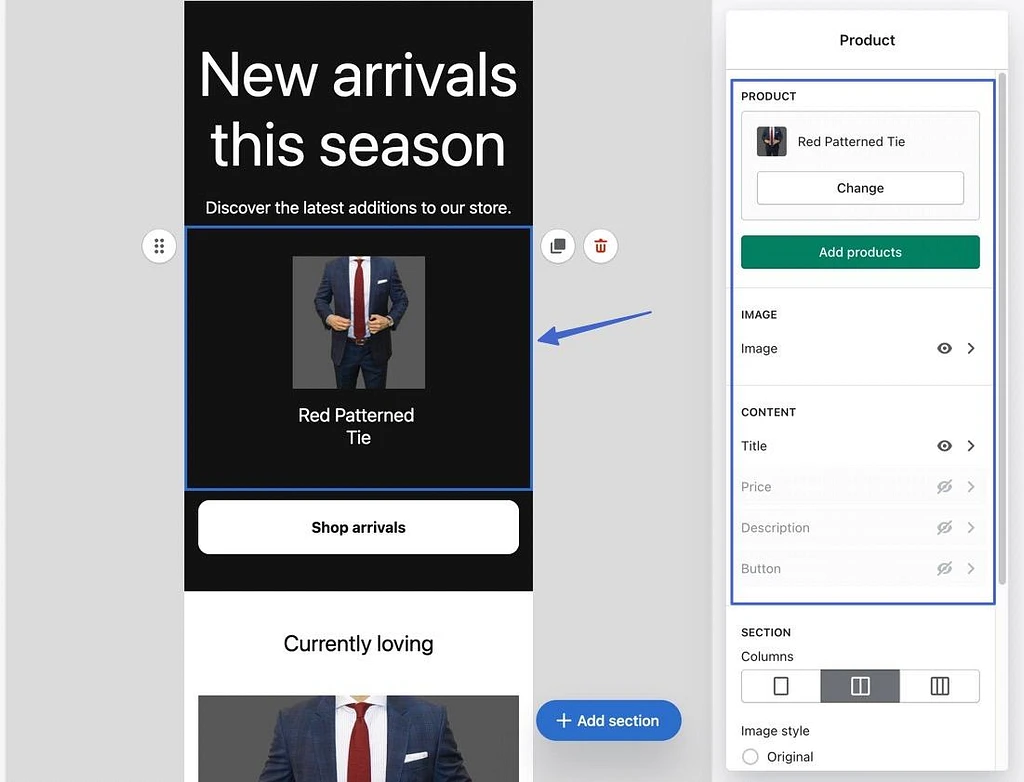
Чтобы добавить больше контента, нажмите кнопку « Добавить раздел ». Это предоставляет модули контента для:
- Текст
- Кнопки
- Картинки
- Разделители
- Скидки
- Подарочные карты
- Товары
- Изображения с текстом
- Несколько столбцов
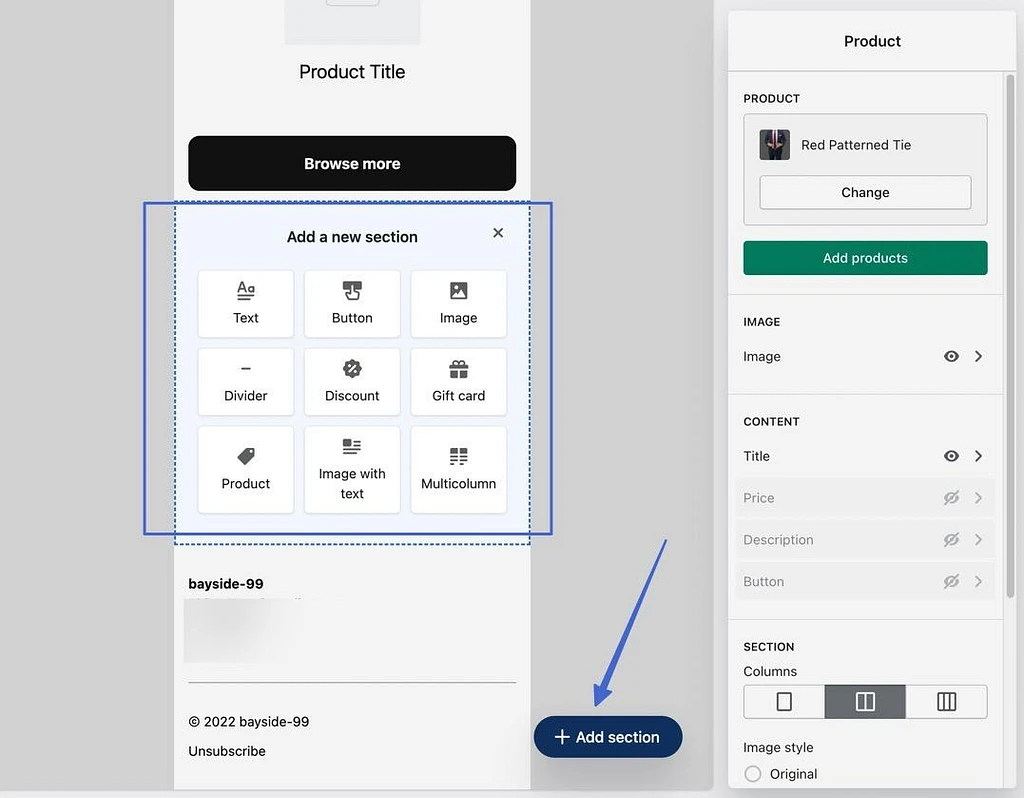
После того, как вы разработали все электронное письмо и удовлетворены результатами, нажмите одну из следующих кнопок:
- Отправить тест
- Обзор
Параметр « Отправить тест» загружает всплывающее окно для ввода вашего адреса электронной почты, чтобы просмотреть эту кампанию в своем почтовом ящике.
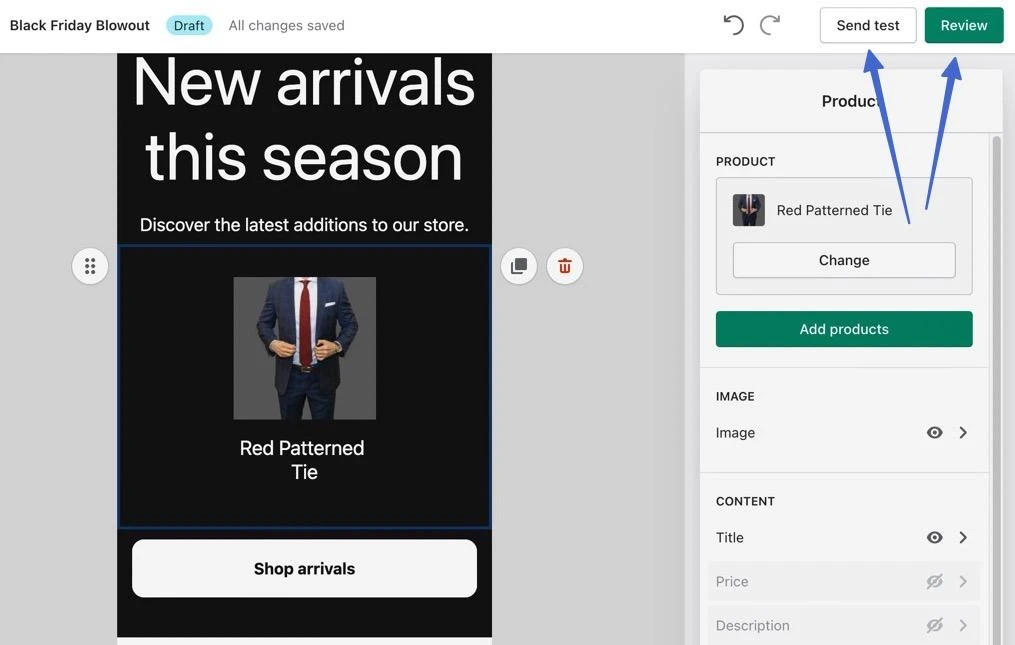
Кнопка « Обзор» предоставляет список всех элементов кампании, которые необходимо просмотреть перед отправкой. Затем вы решаете отправить или запланировать .
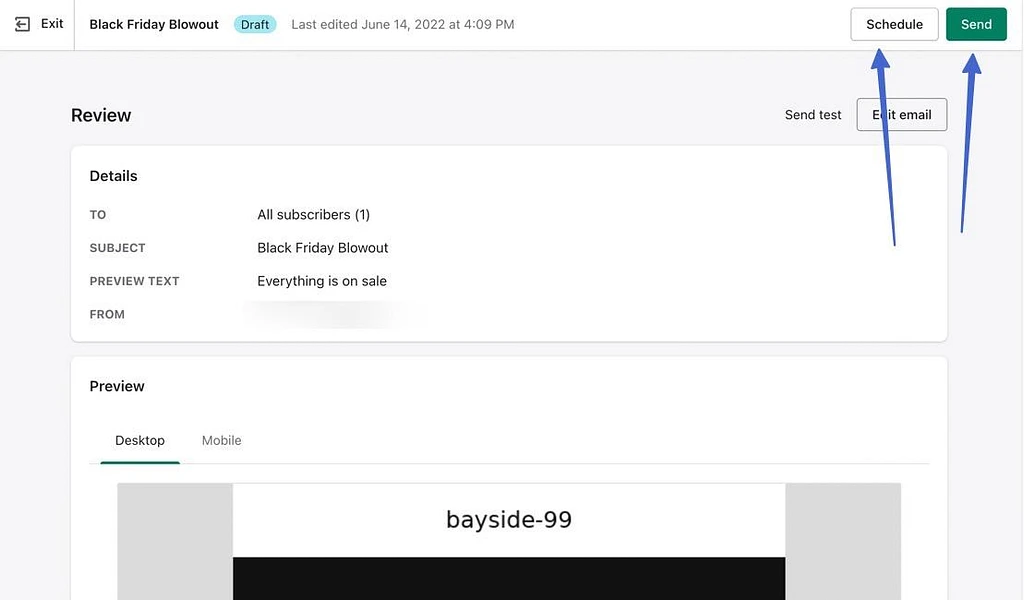
Опция « Отправить » отправляет электронное письмо немедленно. Кнопка « Расписание » предлагает поля для выбора даты и времени, после чего вы можете нажать кнопку « Расписание ».
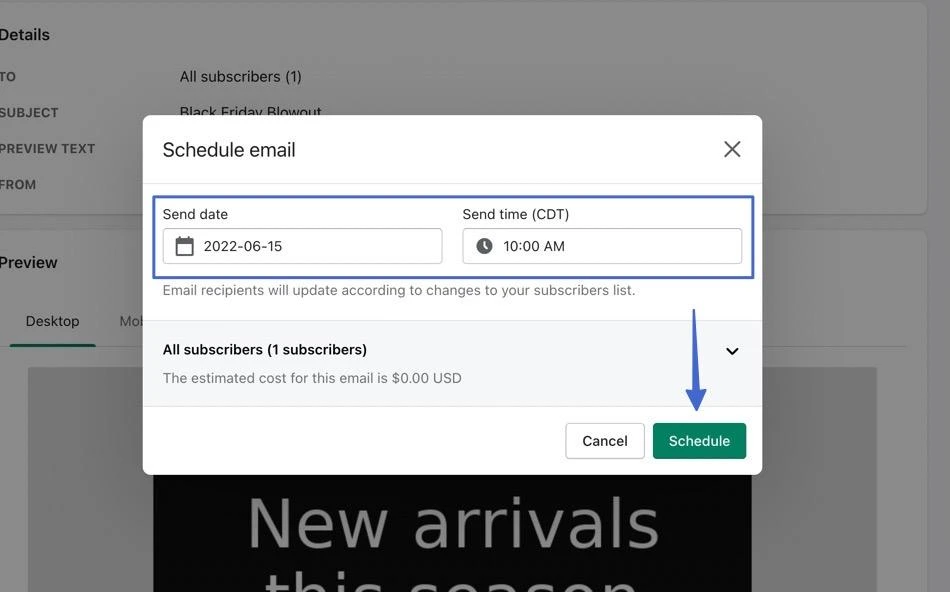
Начните отправлять маркетинговые электронные письма сегодня
Есть несколько приложений для маркетинга по электронной почте с Shopify, но мы предлагаем использовать Sendinblue или Shopify Email.
Для Сендинблю:
- Вы работаете с двух панелей.
- Все контакты синхронизируются между Shopify и Sendinblue.
- Вы можете использовать формы Shopify или перенести их из Sendinblue.
- Вы можете извлекать продукты из Shopify, чтобы разместить их в своем дизайне Sendinblue.
- Существуют параметры для транзакционных и рабочих электронных писем от Sendinblue, которые переопределяют то, что предоставляется в Shopify.
Для электронного маркетинга Shopify:
- Все содержится на одной приборной панели.
- Обычно вы придерживаетесь электронных писем о транзакциях и рабочих процессах, предоставляемых Shopify.
- Это в основном для сегментации и рассылки кампаний / информационных бюллетеней.
- Гораздо проще быстро отправлять электронные письма и получать информацию о продукте.
- Но шаблоны и общие функции не такие сильные, как у Sendinblue.
Чтобы узнать о других советах по развитию своего магазина, ознакомьтесь с нашей коллекцией из 6+ советов по маркетинговой стратегии электронной коммерции.
У вас все еще есть вопросы о том, как начать работу с электронным маркетингом Shopify? Дайте нам знать об этом в комментариях!
